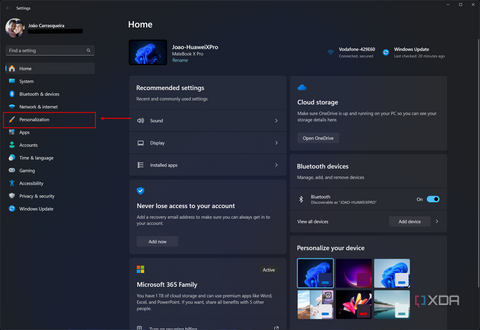O Windows 11 oferece muitas opções de personalização prontas para uso, mas ainda é limitado em muitos aspectos. Uma das maneiras de personalizar o Windows 11 é tornar a barra de tarefas transparente e, até certo ponto, você pode fazer isso nativamente com as configurações do Windows, mas aplicativos de terceiros podem oferecer opções adicionais ainda melhores.
Se você está se perguntando como obter uma barra de tarefas transparente, estamos aqui para ajudar com isso. Vamos dar uma olhada nos diferentes métodos que você pode usar para tornar sua barra de tarefas transparente.
Como personalizar seu PC com Windows 11
O Windows 11 é um ótimo sistema operacional, mas nem todo mundo precisa gostar de sua aparência. Veja como você pode mudar
Como habilitar a transparência da barra de tarefas nas configurações do Windows 11
O método clássico
Antes de entrarmos nas soluções mais complexas, se você quiser apenas um toque de transparência para a barra de tarefas, poderá fazer isso no aplicativo Configurações do Windows 11. Isso deve estar habilitado por padrão, mas se não estiver, veja como você pode habilitar a transparência no Windows 11:
- Abra o aplicativo Configurações
- Escolha o Personalização seção no menu do lado esquerdo
- Clique Cores.
- Habilite o Efeitos de transparência alternar.
Isso deve permitir transparência em diferentes partes do Windows 11, incluindo a barra de tarefas. Dependendo do seu tema, o efeito de transparência pode ser mais ou menos perceptível.
Como obter uma barra de tarefas transparente com TranslucentTB
Torne-o totalmente transparente
Se o método acima não for suficiente para você, convém usar um aplicativo chamado TranslucentTB. Como o nome indica, este aplicativo pode tornar sua barra de tarefas transparente. Veja como:
- Baixe TranslucentTB da Microsoft Store.
- Abra o aplicativo e sua barra de tarefas será automaticamente totalmente transparente.
- Para personalizar as configurações, clique no botão seta na barra de tarefas para abrir o menu flutuante e clique no botão Ícone TranslucentTB.
- Use o Área de Trabalho submenu para alterar as configurações gerais da barra de tarefas. Você pode escolher o Normal (a transparência padrão do Windows 11), Opaco, Claroe Acrílico opções.
- O Cor de destaque A opção também pode ser usada para escolher um nível de cor e transparência para a barra de tarefas.
- O Cor de destaque A opção também pode ser usada para escolher um nível de cor e transparência para a barra de tarefas.
- Você pode usar as opções restantes do menu para personalizar o comportamento em situações específicas.
- Habilite o Abrir na inicialização opção (deve estar habilitada por padrão) para garantir que sua barra de tarefas transparente esteja sempre habilitada.
Existem outras opções
Existem muito mais opções que você pode usar para obter uma barra de tarefas transparente, embora seja certo que não deve haver razão para olhar além das opções acima. Uma dessas alternativas é o Start11, um aplicativo de personalização da Stardock que permite personalizar não apenas a barra de tarefas, mas também o menu Iniciar com uma ampla gama de opções.
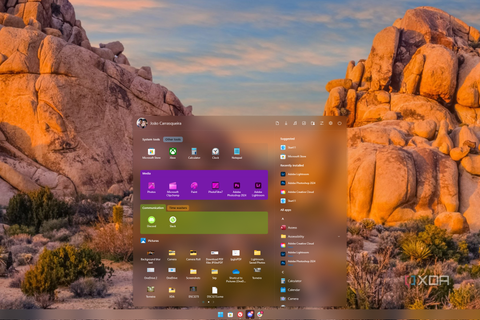
Revisão do Start11 v2: Tornando o menu Iniciar do Windows 11 realmente útil
Com inúmeras opções de configuração para aparência e organização, o Start11 torna o menu Iniciar e a barra de tarefas muito mais ricos
Outra opção é um aplicativo chamado Open Shell, um projeto de fã e continuação de um aplicativo mais antigo chamado Classic Shell, que também oferece opções de personalização do menu Iniciar e da barra de tarefas do Windows.
Obtenha a aparência que você deseja
Quer você use os métodos recomendados acima ou quaisquer alternativas, existem algumas opções para obter uma barra de tarefas transparente no Windows 11, dando a você a aparência que deseja, mais parecida com algo como o macOS Dock. Considerando que a Microsoft não oferece nenhuma opção para o nível de transparência e desfoque na barra de tarefas, uma opção de terceiros é quase necessária, mas embora essas opções existam, você ainda pode obter a aparência desejada.

Windows 11: tudo o que você precisa saber
O Windows 11 é o melhor e mais recente sistema operacional da Microsoft e traz muitas mudanças. Aqui está o que você precisa saber.